Windows 10 işletim sistemine sahip olan cihazları korumak için önemli 3 adım
Kategori : Nasıl Yapılır?
Sizler için cihazınızı güvende tutmanıza yardımcı olacak bir Windows 10 güvenliği başlangıç kılavuzumuz var.
Sistem geri yükleme noktanızı oluşturun
Yeni bir Windows 10 yüklü bir cihazla yapmanız gereken ilk şey, bir sistem geri yüklemesini etkinleştirmektir. Bunu makineniz için bir kaydetme noktası gibi düşünün. Daha güvenli bir cihaz kurmaya çalışırken işler kötüye giderse, bu güzel yeni kuruluma geri döner ve temiz bir sayfa ile başlarsınız. Windows 10'da varsayılan olarak devre dışı olduğundan, aşağıdaki adımları izleyerek manuel olarak etkinleştirmeniz gerekir:
 Windows 11 çıkış tarihi belli oldu!
Windows 11 çıkış tarihi belli oldu!Windows 10'un bir sürümüne destek kesiliyor
- Windows Cortana arama kutusuna giderek sistemine geri yükleme yazın.
- Denetim Masası'nı seçin ve Geri yükleme noktası oluştur'a tıklayın .
- Ne zaman Sistem Özellikleri iletişim kutusu görüntülenir, tıklayın Sistem Koruma sekmesini.
- Windows'un kurulu olduğu sürücüyü seçin. Çoğu bilgisayarda bu kısım C sürücüsü olur
- Yapılandır öğesine tıklayın.
- Sistem koruması açın, ardından OK seçeneğine tıklayın.
- Şu andan itibaren, her zaman Sistem Özellikleri menüsüne geri dönebilir ve cihazınızı istediğiniz ana geri getirmek için Sistem Geri Yükleme'ye tıklayabilirsiniz.
Bloatware'leri kaldırın
Yeni bir Windows makinesi almanın en tiksindirici yanlarından biri, asla gerçekten yeni olmamasıdır. Onu parlak kutusundan ilk çıkaran elleriniz olsa bile, hem Microsoft hem de üretici, makinenizi değişmez bir şekilde, bilgisayarınızda kullanılmadan duracak ve değerli zamanınızı alacak, neredeyse hiç çalışmayan, istenmeyen veya deneme sürümü yazılımlarıyla doldurmuştur. Cihazınızın performansını arttırmak için bu yazılımları kaldırabilirsiniz.
- Başlat menüsüne girin, ardından Ayarlar, ardından Uygulamalar seçeneğine tıklayın
- Uygulamalar ve Özellikler bölümünüzün altındaki tüm yüklü uygulamalarınızın listesi karşınıza çıktığınızda gereksiniz uygulamaları sağ tıklayıp Kaldır seçeneğini seçerek kaldırabilirsiniz.
Yazılımlarınızı kontrol edin
Diğer yazılımlarınızı ve sürücülerinizi güncel olduklarından emin olarak cihazınızı güvenceye almanızda da fayda var. Bunu yapmak, tüm sınıfların ve virüs ve kötü amaçlı yazılım ailelerinin bulaşma riskini ortadan kaldırabilir. Bunu yapmanın en kolay yolu, Windows Update Assistant'ı indirmek ve karşınıza çıkan adımları takip etmektir.
- Başlat'a, ardından Ayarlar'a gidin.
- Güncelleme ve Güvenlik'i ve ardından Windows Update'i seçin.
Yerel bir e-posta ile kurulum yapın
Varsayılan olarak, Windows 10'da oturum açmak için güncel Microsoft adresinizi kullanmanız gerekiyor. Şirketin bunu zorunlu kılmasındaki amacı başka bir Windows cihaza geçiş yaptığınızda ayarlarınızın hızlıca yüklenebilmesini kolay hale getirmek. Bu her ne kadar kullanıcılara kolaylık sağlasa da tehlikeli olabildiği durumlarda oluyor. Örneğin cihazınızın çalınması ya da Microsoft hesabınızın hacklenmesi durumunda tüm bilgileriniz başkalarının eline geçebiliyor. Bunun önüne geçmek için cihazınızda yerel bir mail adresi kullanmayı tercih edebilirsiniz.
- Başlat menüsüne girerek ardından Ayarlar menüsüne giriş yapın.
- Hesaplar seçeneğine tıklayın ve ardından Kişisel e-posta ve hesapları sol tarafı sütun üzerine tıklayın.
- Bunun yerine yerel bir hesapla oturum açın yazan bağlantıya tıklayın
- Karşınıza çıkan ekrandaki Microsoft hesabı (şu anda dizüstü kilidini açmak için kullandığınız şifreyle) giriş yapmak için kullandığınız parolayı yazın ve tıkladığınızda İleri seçeneğine tıklayın
- Bu kısımda sistem sizden yeni bir istem sizden bir kullanıcı adı, şifre ve şifre ipucu oluşturmanızı isteyecektir.
- Yeni bir kullanıcı adı oluşturduktan sonra Çıkış yap'a tıklayın ve bitirin.
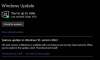 Microsoft, sistemleri Windows 11'e hazırlayabilmek için güncelleme yayınladı
Microsoft, sistemleri Windows 11'e hazırlayabilmek için güncelleme yayınladı


















